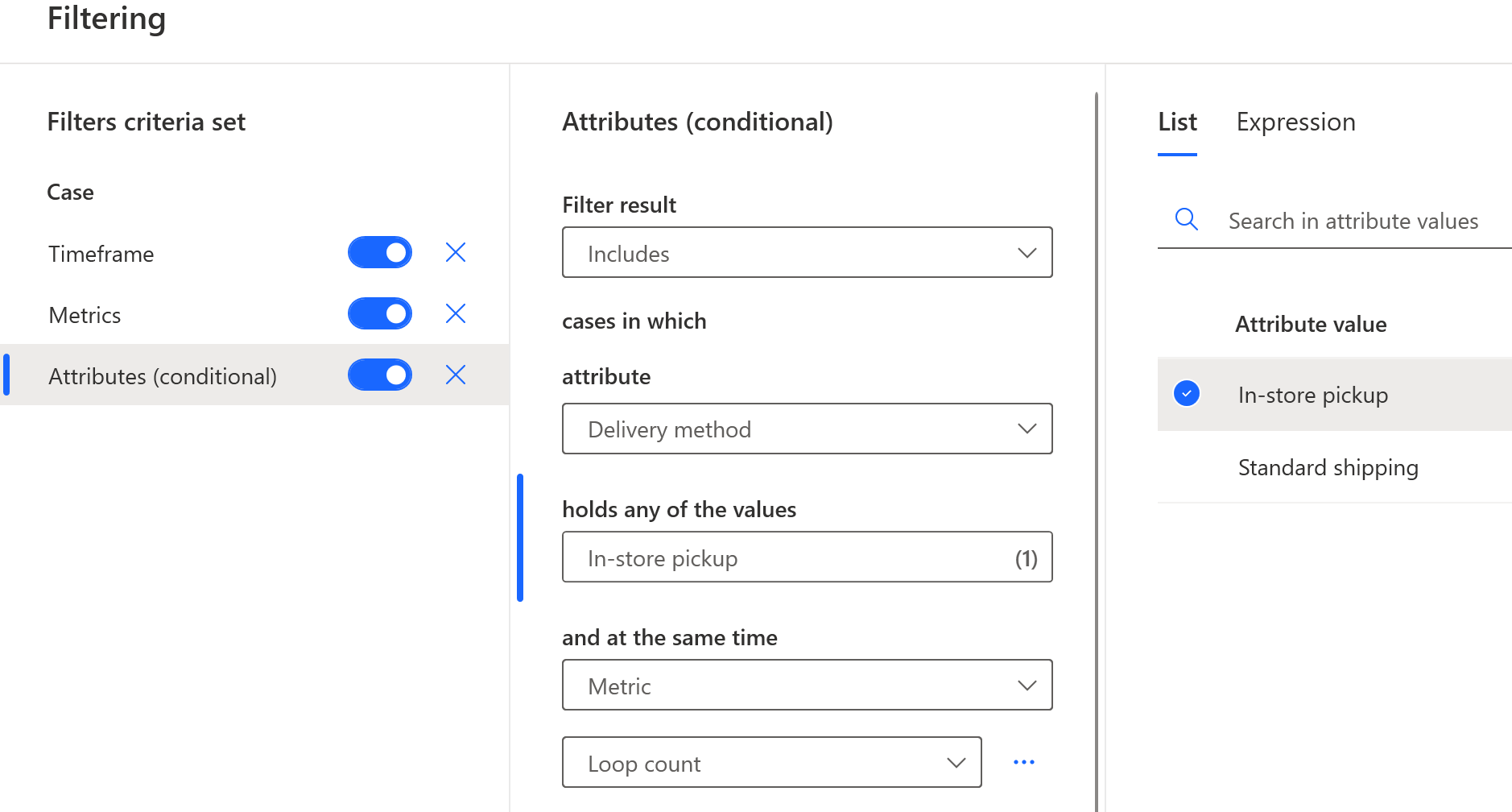リワーク メトリック
リワーク メトリックは、プロセスで見つかったさまざまな種類の繰り返しを特定することに重点を置いた、データ分析のレイヤーを表します。 リワーク情報は 統計 画面でカバーされ、各繰り返しの根本原因とその全体的な影響をよりよく理解するために、プロセス マップで視覚化できます。 繰り返しを減らすことは、プロセスの効率を改善し、コストを削減するために重要です。
次のセクションでは、リワーク メトリックのタイプを示します。
セルフループ
セルフループは、活動の直後に同じ活動が続く特定の繰り返しを表します。 エッジとトランジションに関しては、エッジの開始と終了の活動は同じです。
セルフループの例
BP Transfer という活動が 9 回繰り返されます。 このタイプの繰り返しには他の活動が関与していないため、他のすべての活動とエッジの値はゼロです。
ループ
ループは、活動の後に同じ活動が続くが、ただし直接ではない特定の繰り返しを表します。 たとえば、少なくとも 1 つの追加活動が常に含まれます。
ループの例
活動 SetDeliveryDate と Approve が 7 回繰り返されます。 これら 2 つの活動間のエッジも 7 回繰り返されます。 プロセス マップでは、活動が繰り返される場合がありますが、毎回異なるエッジやトランジションを使用できることに注意してください。 エッジの開始活動または終了活動のループ回数に関係なく、繰り返されないエッジのループ回数値はゼロです。
リワーク
リワーク回数は、すべてのセルフループとループの合計を表します。
リワークの例
活動 BP Transfer のセルフループ回数が活動 SetDeliveryDate と Approve のループ回数と一緒に表示されます。 いずれかの活動にセルフループとループの両方が含まれている場合、それらの数は合計されます。
ループ インフロー
ループ インフローは、活動の先行の繰り返しを表します。
ループ インフローの例
この例では、活動 SetDeliveryDate が 7 回繰り返されており、SetDeliveryDate が 活動 Approve の唯一の先行であるため、Approve のループ インフローも 7 です。
活動 SetDeliveryDate の前に繰り返されない活動があるため、それ自体の繰り返し回数に関係なく、そのループ インフロー値はゼロです。 ただし、開始活動が繰り返されたため、 SetDeliveryDate と Approve の間のエッジはゼロ以外の値になります。
ループ アウトフロー
ループ アウトフローは、活動の後続活動の繰り返しを表します。
ループ アウトフローの例
活動 Approve の値はゼロで、後続の活動はいずれも繰り返されませんでした。 活動の Approve ループ回数が 7 であるため、SetDeliveryDate は値 7 を示します。 SetDeliveryDate と Approve の間のエッジは、終了エッジ活動 Approve が 7 回繰り返されたため、値 7 を示します
純ループ ゲイン
この活動メトリックは、 ループ アウトフロー と ループ インフローの違いを表します。 値が正の場合、活動の直後に、前よりも多くの活動が繰り返されます。 このような活動は、プロセスの新しいループを開始します。 値が負の場合、活動の直後に、前よりも少ない活動が繰り返されます。 このような活動は、プロセス内のループを終了、閉じる、または脱出します。 ハロー効果の色は、プロセスのポジティブな傾向とネガティブな傾向を確認するのにも役立ちます。赤色は問題 (新しいループの開始) を表します。青色は好ましい変化 (ループの終わり) を表します。
ネット ループ取得の例
SetDeliveryDate の後に繰り返し活動 Approve が続きますが、繰り返し先行活動はありません (値 0)。 したがって、活動は 7 つの新しいループ (値 7) の作成に関係しています。 活動 Approve の後に繰り返し活動 (値 0) は続きませんが、その先行活動は 7 回繰り返されます。 活動 Approve はしたがって、7 つのループ (値 -7) を閉じることに関係しています。
リワーク メトリック - プロセス マップ
リワーク メトリックでは、マップにプロセスに含まれる活動とエッジの繰り返し量を表す情報が表示されます。
リワーク情報を表示するには:
右側のパネルで、カスタマイズ (一番上のアイコン) を選択します。
カスタマイズ ツールバーで リワーク を選択します。
活動とエッジの両方に 1 つのメトリックを使用するか、各メトリックを個別に設定するかを選択できます。 % を選択して、各メトリックの数と割合を切り替えます。
メトリックのリストは、1 つの例外を除いて、活動とエッジの両方で同じです。 メトリック ネット ループ ゲイン は、活動にのみ利用可能です。
活動またはエッジを選択すると、特定のオブジェクトに関するリワークの詳細を表示できます。 パーセンテージは、全体のインスタンス数に対するリワークの個々のタイプの割合を表します。
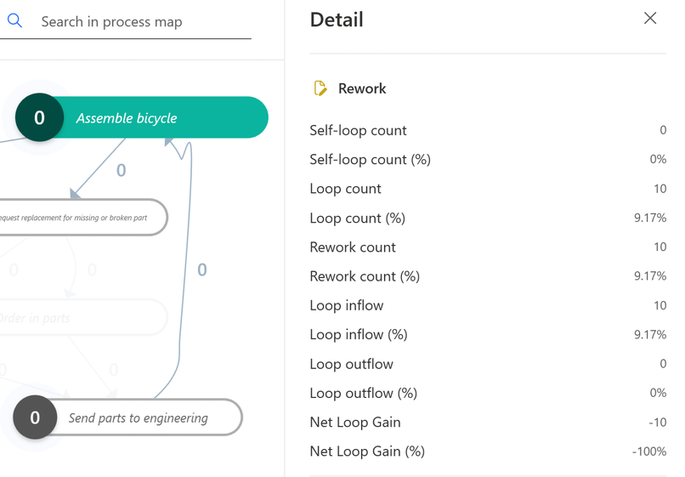
リワーク メトリック - 統計
統計 画面では、ケースの概要、活動、エッジの統計、リソース、およびすべてのイベント レベルの属性統計に関するリワーク情報を利用できます。
リワーク列は表の右端にあり、情報はチャートにも表示できます。 この割合は、イベントの頻度 の値から計算されます。 ケースの概要 では、イベント 数から計算されます。
リワークに関する情報は、概要パネルにも表示されます。 パーセンテージは、セルフループ、ループ、およびリワークを含む表示行の割合を示します。 次の例では、2 つのケースのうちの 1 つにセルフループが含まれているため、概要パネルには 50% 平均セルフループが表示されます。 同様に、2 つのうち 1 つにループが含まれています。 これが平均ループが 50% を示す理由です。 これは、両方のケースにリワークが含まれていることを意味します。リワークの平均は 100% を示します。
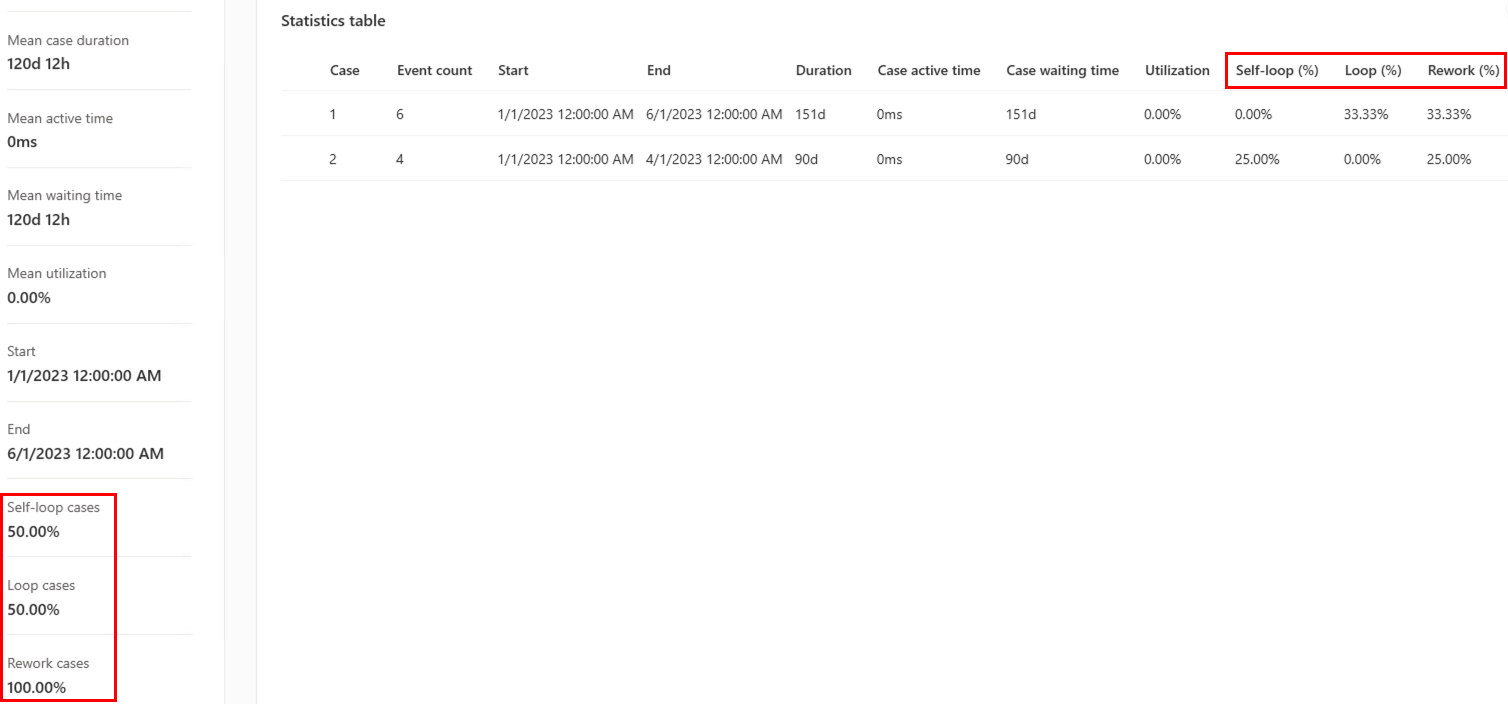
この例では、1 つのケースに 1 つのセルフループと 1 つのループが含まれています。 もう 1 つはリワークが含まれていません。 つまり、2 つのケースのうちの 1 つだけに含まれているため、概要パネルの平均セルフループ、平均ループ、および平均リワークのフィールドは、50% になります。
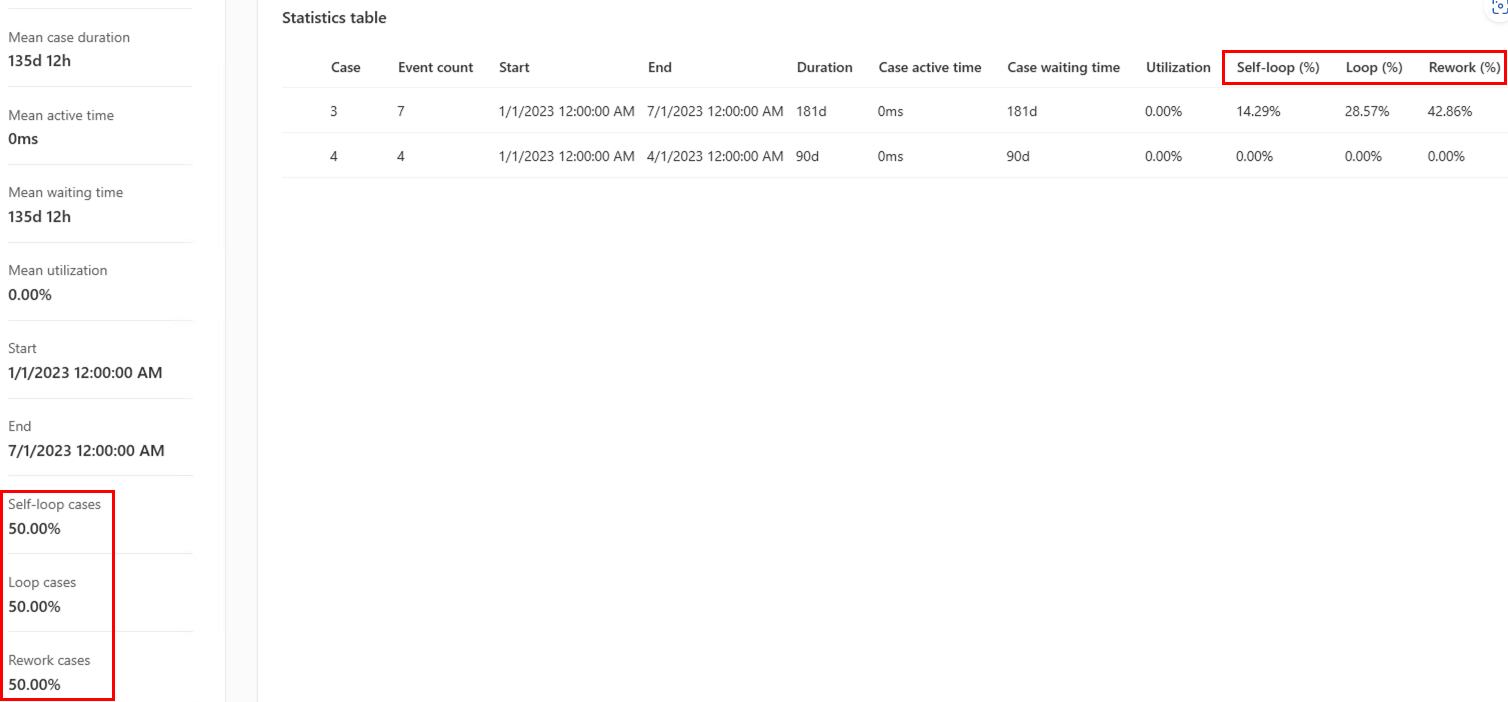
リワーク メトリック - フィルター
メトリック フィルターは、セルフループ、ループ、およびリワークの量に応じたケースごとのフィルター処理をサポートします。
フィルター 属性 (条件付き) および エッジ (条件付き) により、イベントごとにリワーク メトリック フィルターを使用できます。